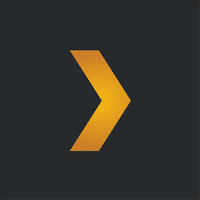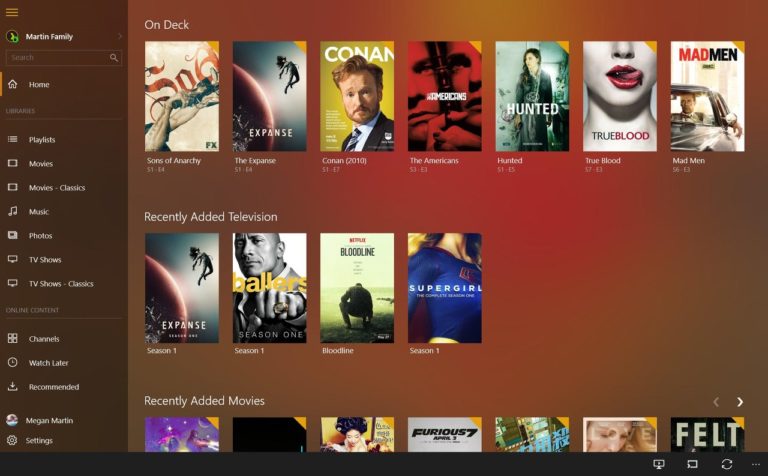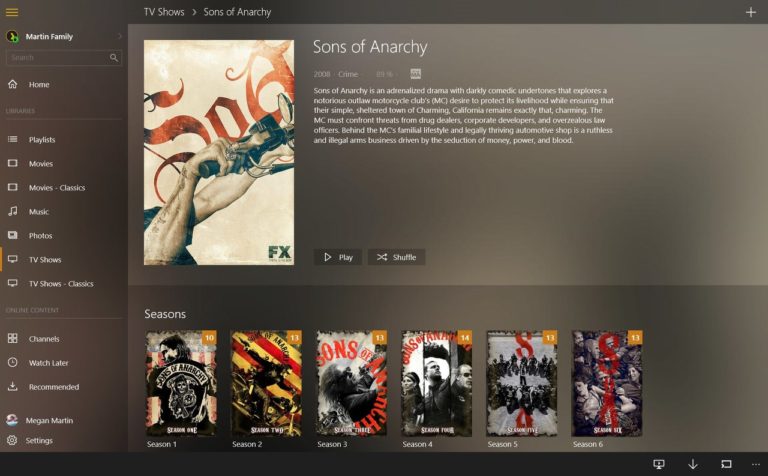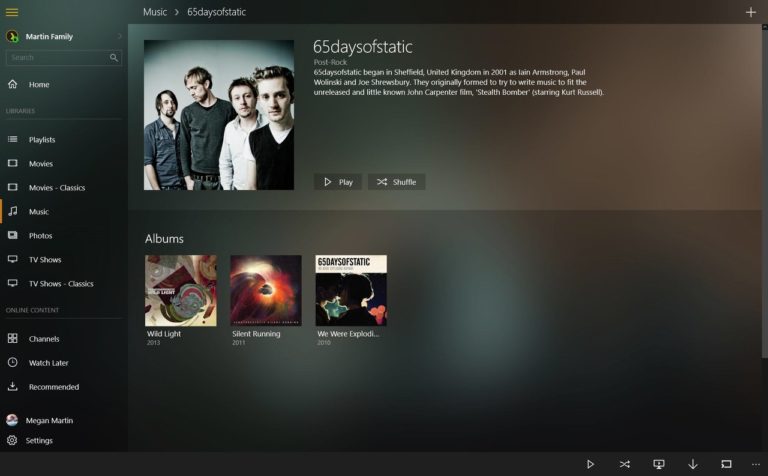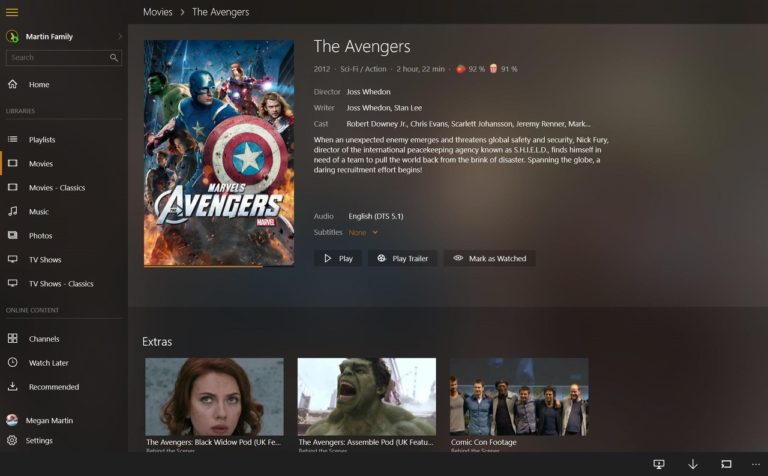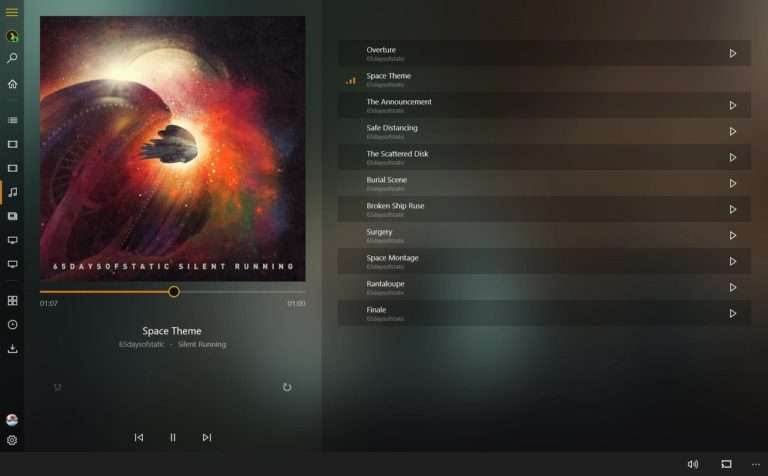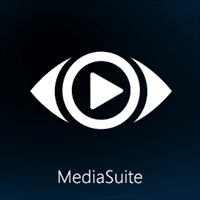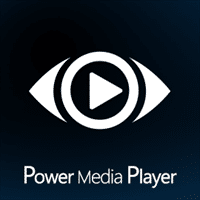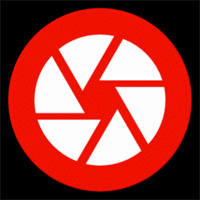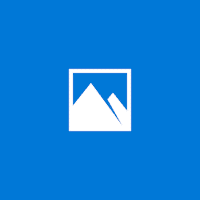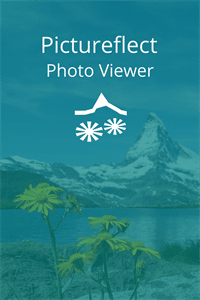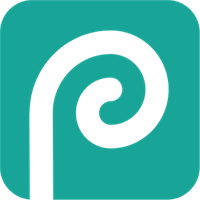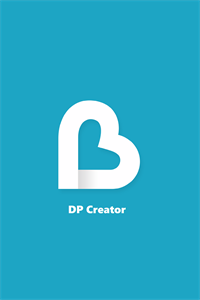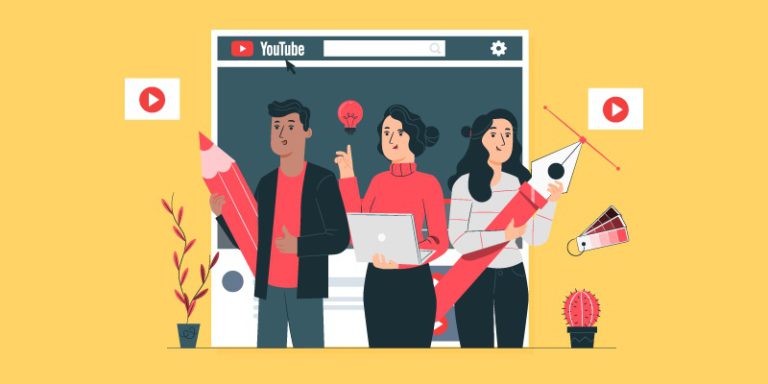Plex (Windows용)
설명
Plex 는 Windows, MacOS 또는 Linux를 실행하는 모바일 장치, SMART TV 및 컴퓨터에서 비디오, 음악 및 이미지에 대한 원격 액세스를 제공하는 홈 미디어 서버를 준비하도록 설계된 교차 플랫폼 도구입니다.
콘텐츠로 개인 컬렉션을 설정하기 전에 개발자는 여러 텍스트 필드를 입력한 다음 영화, TV 시리즈 또는 트랙을 검색하고 정렬할 소스를 선택하여 등록할 것을 제안합니다. Plex Media Server는 나머지를 자동으로 처리합니다. 네트워크에서 콘텐츠 표지를 다운로드하고, 텍스트 설명과 태그를 입력하고, 필터링 및 기타 설정으로 검색도 제공합니다.
Plex 기능
- Plex는 웹에 “이 프로그램이란 무엇입니까?”와 함께 표시되지만 대부분 설명이 필요 없습니다. 결국 개발자는 즉시 본질을 설명합니다. 모바일 플랫폼의 Plex는 폴더 및 디렉토리별로 내부 메모리 또는 외부 드라이브에서 사용할 수 있는 콘텐츠를 정렬하는 데 도움이 됩니다. 결과적으로 홈 컬렉션은 Netflix 스타일의 사이트와 유사해지기 시작할 것입니다.
- 컴퓨터에서는 다른 상황이 작동합니다. 디렉터리 외에도 로컬 네트워크와 인터넷을 통해 콘텐츠를 쉽게 공유할 수 있습니다(모바일 장비에서는 Android 및 AirPlay와 같은 iOS 도구를 통해서만 가능).
- 정보 제공 인터페이스는 처음부터 혼란을 없애줍니다. 초보자는 많은 실험 없이 몇 분 만에 세부 사항을 파악할 수 있습니다.
- 콘텐츠의 간편한 실행도 제공됩니다. Plex는 MKV, MP4, MOV, AVI, WMV와 같은 형식을 선택하고 알 수 없는 코덱을 쉽게 처리하며 FPS 및 프레임 손실 없이 최대 비트 전송률로 콘텐츠를 표시합니다.
- 자막, 태그, 기기간 데이터 동기화 – Plex는 같은 메뉴에서 혼란스러워 하는 상황에 완벽한 도움이 됩니다.
Plex 설정 방법
미디어 서버와의 상호 작용 순서는 사용 중인 기술(Windows 및 MacOS가 설치된 컴퓨터에서는 순서가 다름)과 보기가 구현되는 방식 때문에 매번 변경됩니다. 표준 형식에서 Plex는 DLNA를 통해 영화 및 TV 시리즈를 전송합니다. 즉, 로컬 액세스에서 동일한 Wi-Fi 네트워크에 있는 모든 사람에게 공개됩니다(Windows에서 제공되는 Media Player는 유사한 기능을 제공하며 Plex로 설정한 후, 다운로드한 콘텐츠를 보기 위해 남아 있음).
인터넷(NAS)을 통한 방송에 대해 이야기하는 경우 공식 웹 사이트에 부분적으로 설명되어 있지만 별도의 구성 프로그램 덕분에 Plex 응용 프로그램에 크게 표시되는 심각한 경로를 거쳐야 합니다. 사실, 먼저 등록한 다음 “설정”으로 이동하여 “서버” 항목을 선택하고 “연결”을 결정해야 합니다. 다음으로 포트를 선택하는 것이 중요합니다(기본적으로 그대로 둔 다음 라우터의 “설정”에서 선택한 포트에 대한 액세스를 열 수 있습니다. 액세스를 확인하려면 2ip.ru 사이트를 확인해야 함), Plex 설정으로 돌아가지만 이미 콘텐츠를 공유하려는 “사용자 “초대” 친구 “섹션으로 이동합니다. 다음 단계는 링크를 따라가서 공유에 동의하고 라이브러리를 살펴보는 것입니다. 친구가 공유한 모든 콘텐츠가 즉시 표시됩니다.
Plex는 모든 비디오, 음악 및 사진 컬렉션을 정리하고 모든 장치에서 즉시 액세스할 수 있도록 합니다. 가정용 컴퓨터의 무료 Plex Media Server 소프트웨어와 Windows용 Plex를 사용하면 Windows 장치에서 모든 개인 미디어를 즐기고 친구 및 가족과 쉽게 공유할 수 있습니다. 또한 Plex는 풍부한 설명, 아트워크 및 기타 관련 정보로 미디어를 아름답게 만듭니다. Premium Plex Pass 옵션을 사용하면 비디오, 음악, 사진을 스마트폰 및 태블릿과 동기화하여 오프라인에서도 즐길 수 있습니다. 자녀 보호 기능, 고품질 음악 기능, 뮤직 비디오, 예고편 및 추가 기능, 강력한 관리 도구도 프리미엄 제품의 일부입니다.